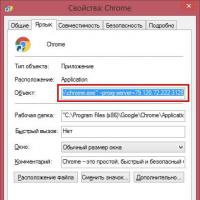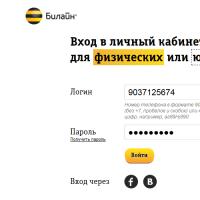Proxy server - šta je to? Šta je proxy, zašto je potreban i kako ga koristiti.
Treba napomenuti da na ovaj način možete konfigurirati pretraživač Google Chrome (Opera) za relativno anonimno pretraživanje interneta preko bilo kojeg dostupnog proxy servera u bilo kojoj zemlji, bilo u SAD ili Njemačkoj (Kanada ili Francuska). Dovoljno je imati pri ruci listu javnih proxy servera određene zemlje.
Zašto bi možda trebalo da pristupite Internetu preko proxy servera (proxy server, proxy)?
- Na primjer, da biste dobili Kaspersky Free u Bjelorusiju sa službene web stranice Kaspersky Lab-a;
- Da sakrijete svoju lokaciju od nekih internetskih usluga;
- obezbediti određeni nivo anonimnosti na Internetu.
Najlakši, najbrži i najpogodniji način za pristup internetu putem proxyja je pristup pretraživaču Google Chrome, konfigurisanom na poseban način.
Uputstva za postavljanje su vrlo jednostavna
- Kreirajte još jednu prečicu za vaš omiljeni Google Chrome pretraživač na radnoj površini;
- Kliknite desnim tasterom miša na kreiranu prečicu i izaberite Svojstva u kontekstnom meniju koji se pojavi;
- Na kartici Prečica nalazimo prozor Objekat. Trebalo bi (ponekad su neki parametri pokretanja već dodani tamo) izgledati ovako: “C:\Program Files (x86)\Google\Chrome\Application\chrome.exe”. Ovdje također trebate unijeti konfiguraciju za pokretanje pretraživača pomoću proxy servera. Da biste to učinili, trebat će vam radni proksiji - liste radnih proksija mogu se naći na Internetu. U nastavku nudimo jednu od njih.
Dakle, da biste koristili proxy, dodajte sljedeći sadržaj u red “C:\Program Files (x86)\Google\Chrome\Application\chrome.exe”:
--proxy-server=79.120.72.222:3128 .
Kao rezultat naših radnji, put do objekta u Google Chrome prečici bi trebao izgledati ovako:
"C:\Program Files (x86)\Google\Chrome\Application\chrome.exe" --proxy-server=79.120.72.222:3128

Sada, kada pokrenete takvu prečicu za Google Chrome, pretraživač će pristupiti internetu preko Rusije, odnosno servera koji ima IP adresu 79.120.72.222 i operativni port 3128.
Prije naših koraka za promjenu IP adrese: 
nakon: 
Ovaj anonimni način pristupa Internetu primjenjivat će se samo na pristup Internetu preko kopije pretraživača koji se pokreće putem ove prečice.
U isto vrijeme, vaša stara prečica za Google Chrome će omogućiti surfovanje Internetom sa starim parametrima. Da biste se prebacili na drugi proxy server, potrebno je samo zatvoriti već pokrenuti pretraživač (sa starim parametrima) i pokrenuti ga sa novim parametrima za određeni zadatak.
Rezultat je bio nešto slično svjetski poznatom projektu https://www.torproject.org. Razlika je u tome što TOR koristi open source, "daje savjete" o sigurnosti, ima klijenta za brzu razmjenu poruka, radi mnogo sporije i automatski se povezuje s proksijima, što ga čini naprednijim alatom u smislu održavanja privatnosti (tj. zabrane prikupljanja , pohranjivanje, korištenje i distribucija informacija o privatnom životu osobe bez njegovog pristanka), ali naša metoda je brza i praktična, iako gubi na TOR-u u očuvanju anonimnosti.
Na ovaj način možete pristupiti mreži preko proxy servera drugih zemalja. Istovremeno, možete imati veliki broj Google Chrome prečica konfiguriranih za različite proxy servere - Rusiju, Njemačku, Francusku, Kongo, brzo se prebacivati između zemalja i osjećati se superiorno u odnosu na mehanizme foruma (na primjer, bjeloruski forum TUT.BY) prepoznat će vas kao osobu koja se nalazi daleko izvan granica domovine.
Ljudi koji već nekoliko godina koriste usluge internet provajdera vjerovatno znaju šta je proxy server. Ovaj članak će se najvjerovatnije preporučiti početnicima, iako će možda neki iskusni korisnik interneta odavde izvući zanimljive informacije. Dakle, šta je proxy server i zašto je potreban? Proxy server je posredni (od engleskog proxy - "ovlašteni") server između vašeg računara i web resursa. Odnosno, kada koristite proxy, zahtjev sa vašeg računara na traženu web stranicu će prvo ići na proxy server, odakle će nakon obrade ići na traženi web server.
Odgovor sa Web servera će, prema tome, prvo ići na proxy, a odatle na vaš PC. Ali zašto toliko komplikovati šemu? Postoji nekoliko odgovora na ovo pitanje: - korištenje proxyja vam omogućava da ubrzate pristup nekim resursima (ako je moćan proxy server povezan na brze komunikacione kanale); - pristup internetu korištenjem proxy serveri pomaže u povećanju anonimnosti boravka na Internetu (manipuliranjem IP adresom); - ako ste zabranjeni na bilo kojem resursu, a trebate doći tamo, manipulirajući IP adresom, možete zaobići zabranu i otići, na primjer, na forum; - korištenjem proxyja možete upravljati prometom u korporativnim mrežama, odnosno možete pustiti neke korisnike direktno, neke preko proxy-ja itd., što omogućava rasterećenje komunikacijskih kanala.
U principu, postoje i drugi načini korištenja proksija, ali gotovo svi mogući zadaci za većinu korisnika su pokriveni u gornjim odgovorima. Pogledajmo sada kako vam proxy omogućava da ubrzate pristup resursu. Na primjer, iz Moskve u Berlin morate stići što je prije moguće. Postoji mogućnost da se odmah putuje vozom ili sutradan leti avionom. Shvaćate da ćete čekanjem do sljedećeg dana moći brzo doći do glavnog grada Njemačke, jer će kašnjenje u polasku biti nadoknađeno mnogo većom brzinom aviona od brzine voza. Šema Moskva-Berlin“, ako se odmah provede, gubi na brzini od šeme „Moskva – aerodrom – Berlin“. U našem slučaju, shema „Moskva – Aerodrom – Berlin” je šema za rad preko proksija, gdje je Moskva računar korisnika, aerodrom je proxy server, Berlin je potrebna web stranica. Pokušajmo objasniti suštinu manipulacije IP-om na ovom primjeru, koji je, inače, u posljednje vrijeme bio relevantan:
Vi ste novinar i morate ući u ratnu zonu (zemlja C) da biste napravili zanimljiv izvještaj, ali ako dolazite iz svoje matične zemlje (zemlja A), tada ćete biti službeno ograničeni i možda nećete moći da napravimo zanimljivu, sveobuhvatnu priču. Zatim letite u zemlju B (susedna država C), odakle, pod krinkom turiste, završavate u zemlji C. To jest, u šemi „zemlja A – zemlja B – zemlja C“, u drugoj tački dolazi do zamjene, tokom koje se od iskusnog novinara pretvarate u izgubljenog turistu. Na isti način mijenja vašu IP adresu, uzrokujući da web server misli da se nalazite na drugoj lokaciji. Istina, većina proksija čuva dnevnike veza, što vam omogućava da vratite obrnuti lanac ako se nešto dogodi. Odnosno, u našem primeru sa novinarom, ako žele da ga provere, moći će da saznaju da je ovde došao sa vizom iz zemlje B, u koju je doleteo iz zemlje A, jednostavno proverom njegovih dokumenata (ako, naravno, poveo ih je sa sobom).
Morate shvatiti da ako počinite neke nezakonite radnje na Internetu, možete biti pronađeni, iako ne uvijek odmah, jer kada nešto uradite na Internetu, ostavljate tragove u vidu logova proxy servera, na serveru provajdera, itd. Većina proxy servera, međutim, neće promijeniti IP (ovi serveri se nazivaju i transparentni), već jednostavno dopuštaju da se podaci keširaju, odnosno da se ubrza pristup resursima zbog činjenice da se dio sadržaja preuzima na posrednika. server. U principu, sve prednosti korištenja proxy servera mogu se ocijeniti korištenjem usluga web stranice proxy usluge, gdje imate priliku imati ogroman izbor između više od 4 tisuće proxy servera, koje karakterizira velika brzina i pouzdanost.
Internet na lokalnoj mreži bilo koje organizacije je oružje sa dvije oštrice: kako kažu, hoćeš i nećeš. S jedne strane, sada je gotovo nemoguće raditi bez “povezanosti sa vanjskim svijetom”, a na globalnoj mreži ima puno korisnih informacija, s druge strane, povezivanje na kancelarijsku internet mrežu naglo smanjuje njenu informacijsku sigurnost , a neoprezni zaposlenici neće propustiti da odmah iskoriste prednosti "besplatnosti".
Stoga odluka o uključivanju proxy servera u lokalnu mrežu poduzeća ostaje jedina ispravna i najekonomičnija - djelovat će kao neka vrsta sigurnosti na putu do globalne informacijske mreže.
Praksa je pokazala da su besplatni proksiji vrlo spori i nisu pogodni za takve svrhe. Stoga smo odlučili kupiti nekoliko elitnih proksija na kojima je brzina Internet kanala 100 Mbit/s.
I u ovom članku ćemo pogledati postavke proxy servera na računalu s Windows 7 OS-om, a također ćemo se dotaknuti pitanja kako spojiti Internet putem proxy servera lokalne mreže.
Odmah rezervirajmo da govorimo o tome da sami instalirate proxy, a korištenje svih vrsta softvera u ove svrhe tema je posebnog, vrlo informativnog članka.
Zašto vam je potreban proxy server?
Prvo, pogledajmo ukratko kako funkcionira proxy server i zašto je ovaj uređaj potreban na jednostavnoj lokalnoj mreži
Dakle, proxy server je skup softvera koji reguliše postavke pristupa eksternim resursima (u opštem slučaju, globalnom Internetu).
U suštini, proxy server označava da je jedna od njegovih mrežnih veza eksterna, a druga interna.
Istovremeno, za internu vezu, dodeljuje određena pravila pristupa eksternoj vezi.
Obrnuta funkcija proxy servera je također važna za kancelariju: spriječiti pretjerano radoznale hakere iz „spoljnog svijeta“ (sa ogromnih prostranstava Interneta) da pristupe informacijama pohranjenim na lokalnoj mreži.
Kako koristiti proxy server?
Upotreba proxy servera je dostupna za statičke IP adrese (tj. ručno određene u postavkama mrežne kartice) iz odabranog raspona.
Dakle, ako eksterna mreža ima adresu 192.168.X.X, onda interna mreža ne bi trebalo da se preklapa sa njom u adresiranju (npr. 172.16.X.X).
Postavke krajnjih uređaja se postavljaju iz odgovarajućeg raspona: to jest, 172.16.0.16 ili 172.16.230.175 - glavna stvar je da se prva dva para cifara podudaraju (kada koristite mrežnu masku 255.255.0.0).
Kako konfigurirati adresu proxy servera?
Bolje je odmah odrediti koja će biti IP adresa vašeg proxy servera (obično se koristi 172.16.0.1).
Ovdje treba napomenuti da i adresa krajnjeg uređaja i adresa samog servera zavise od odabrane mrežne maske.
Dakle, maska 255.255.255.0 će vam dati samo 256 adresa tipa 172.16.0.X, maska 255.255.0.0 već pruža 65536 adresa tipa 172.16.X.X, a maska 255.0.0.0.0 daje 16 adresa A adresa proxy servera može biti bilo koja iz odabranog raspona.
Kako postaviti proxy server?
Odmah da rezervišemo da korišćenje svih vrsta programa razvijenih za porodicu MS Windows koji delimično ili u potpunosti obavljaju funkcije servera nije najbolje rešenje za kancelariju. U idealnom slučaju, server je poseban računar i isključivo na Unix sistemu.
Međutim, ovdje ćemo pogledati „klasičnu“ opciju: postavljanje proxy servera na osnovu standardnih Windows funkcija.
Dakle, da biste instalirali lokalni proxy server na vaš računar (svi parametri se uzimaju u obzir za Windows 7):
1. Idite na: “Start” -> “Kontrolna tabla” -> “Centar za mrežu i dijeljenje” ->

2. Na listi koja se pojavi odaberite prečicu internetske veze, jednom desnom tipkom miša kliknite na nju i odaberite “Svojstva”

3. Ovdje na kartici “Pristup”:
Označite polje pored "Dozvoli drugim korisnicima mreže da koriste internetsku vezu ovog računara."
- Zatim se može pojaviti sistemsko upozorenje da će se postavke promijeniti - potvrdite ovu radnju;

4. Na kartici “Mreža” odaberite “Internet Protocol Version 4 (TCP/IP)” i kliknite na dugme “Svojstva”
- - Odaberite “Koristi sljedeću IP adresu”;
- - Odredite IP adresu proxy servera;
- - Odredite odabranu mrežnu masku;
- - Ostavite polje “Default gateway” prazno;
- - Kliknite na “OK” i “OK” ponovo

U ovom trenutku, minimalne postavke proxy servera su završene, a zatim, ako želite, možete zasebno podesiti autorizaciju (login/lozinka), filtriranje sadržaja, praćenje korištenja itd. (ovo je dodatni softver).
Kako se povezati na proxy server?
Nakon postavljanja samog servera, također morate konfigurirati vezu s njim na svim računalima u lokalnoj mreži.
Dakle, da biste se prijavili na proxy server na računaru koji koristi Windows 7:
1. Idite na: “Start” -> “Kontrolna tabla” -> “Centar za mrežu i dijeljenje” -> “Promjena postavki adaptera”.
2. Na listi koja se pojavi odaberite svoju vezu, kliknite desnim tasterom miša na nju i odaberite “Svojstva”:
Na kartici Mreža izaberite Internet Protocol Version 4 (TCP/IP) i kliknite na dugme Svojstva.
- Odaberite “Koristi sljedeću IP adresu”.
- Odredite IP adresu ovog računara iz odabranog opsega.
- Odredite odabranu mrežnu masku
- U polje “Default Gateway” unesite IP adresu našeg proxy servera

Kliknite "OK" i ponovo "OK".
3. Idite na postavke vašeg pretraživača.

Ovdje morate postaviti sljedeće podatke:
Idite na: “Veze” -> “Mrežne postavke” -> “Koristi proxy server za lokalne veze”;
Unesite adresu vašeg proxy servera (napustite port 80)
Ove parametre možete podesiti i preko kontrolne table Windows 7:

Ne mogu da se povežem na proxy server: šta da radim?
Često, kada se povezujete preko proxy servera, dolazi do greške u vezi (server odbija da prihvati vezu).
U pravilu, razlog leži ili u samoj komunikacijskoj liniji ili u instaliranim postavkama.
Komanda “ping” će vam pomoći da provjerite vezu sa serverom na fizičkom nivou. Ako je linija u redu, ponovo pokrenite server (još uvijek na MS Windows) i provjerite postavke i samog servera i klijenta.
Kada normalno koristite Internet, vaš uređaj se povezuje direktno na servere aplikacija i web lokacija. Kao rezultat toga, ovi serveri prepoznaju vašu lokaciju, lokaciju i druge podatke, što znači da gubite anonimnost na Internetu. Osim toga, vlasnici aplikacija i stranica ili provajder mogu blokirati vaš pristup serverima.
Na sreću, umjesto direktne veze, možete koristiti proxy - posrednički server koji osigurava razmjenu podataka između uređaja i servera internetskih resursa. On maskira vaše podatke od vlasnika aplikacija i web lokacija koje posjećujete, sprječavajući ih da vas blokiraju putem IP adrese. Osim toga, indirektna veza vam omogućava da zaobiđete blokove koje nameće sam provajder.
Proxy serveri pružaju samo relativnu anonimnost na Internetu.
Sa posebnom opremom i vještinama, zainteresovani će moći da vas prate. Međutim, koristeći proxy možete pristupiti mnogim blokiranim stranicama i sakriti svoj IP od njih.
Po čemu se proxy razlikuje od VPN-a?
Obje tehnologije pomažu zaobići i zaštititi privatnost korisnika. Ali je napredniji u tehničkom smislu.
Ako vam ne smeta instaliranje dodatnog softvera i spremni ste platiti više za veliku brzinu i anonimnost, a također želite što je više moguće zaštititi prenesene podatke, odaberite VPN.
Ako vam je potreban samo način pristupa blokiranim stranicama i jednostavan anonimizator bez pouzdane zaštite podataka, tada će postavljanje proxyja biti dovoljno. Ne zahtijevaju poseban softver. Osim toga, u većini slučajeva plaćeni proksiji su jeftiniji od plaćenih VPN-ova (ako vam je potrebna visokokvalitetna usluga bez ograničenja, onda ćete u oba slučaja morati platiti).
Glavni tipovi proxy servera
- CGI- jednostavni proksiji za surfovanje webom. Za razliku od ostalih, ovaj tip ne zahtijeva nikakva podešavanja: odete na posebnu web stranicu, unesete željeni URL - i proxy otvara ovu adresu u pretraživaču. Istovremeno, CGI često neispravno prikazuje stranice i radi samo unutar otvorene kartice, što nije uvijek zgodno.
- HTTP- proksiji dizajnirani za rad s protokolom za prijenos hiperteksta. Jednostavno rečeno, pogodni su za potpuno pregledavanje web stranica. Ako omogućite takav proxy u postavkama operativnog sistema, on će biti aktivan za sve pretraživače odjednom dok ga ne onemogućite.
- SHTTP- proxy sa podrškom za SSL enkripciju. Razlikuju se od prethodnog tipa po tome što vam omogućavaju pregled sigurnih stranica (njihove adrese počinju s https).
- ČARAPE4, ČARAPE5- podržavaju dodatne protokole za prijenos podataka. Može biti potrebno ako želite da podesite proxy ne samo za pretraživač, već i .
CGI proksiji su dostupni besplatno na stranicama kao što su Hidester, Hide.me, ProxySite. Kao što je gore navedeno, neće vam trebati nikakva podešavanja.
Ali da biste koristili bilo koju drugu vrstu proxyja, prvo mora biti vezan za uređaj. Da biste to učinili, samo saznajte IP adresu i port proxy servera, a zatim unesite ove podatke u postavke operativnog sistema.
Liste proksija sa njihovim adresama i portovima mogu se naći na stranicama kao što su HideMy.name, FoxTools i FineProxy. Mnogi serveri su dostupni besplatno, ali neki od njih će biti spori i potpuno nefunkcionalni - budite spremni na to. Ako ne želite gubiti vrijeme, platite kvalitetan i stabilan proxy. Na primjer, na istom FineProxy-u.
Kada birate proxy sa liste, obratite pažnju na parametar „Anonimnost“. Što je veća njegova vrijednost, veće su šanse da sakrijete svoj pravi IP.

Nakon što odaberete server iz bilo koje zemlje sa liste, kopirajte njegovu IP adresu i port. Zatim jednostavno unesite ove podatke prema jednom od uputstava.

- Otvorite odjeljak “Start” → “Postavke” (ikona zupčanika) → “Mreža i Internet” → “Proksiji”.
- Pronađite blok "Ručno postavljanje proxyja" i u njemu aktivirajte opciju "Koristi proxy ručno".
- Unesite adresu i port, a zatim kliknite na „Sačuvaj“.
- Da biste onemogućili proxy, jednostavno deaktivirajte opciju "Koristi proxy server".

- Idite na kontrolnu tablu i otvorite meni Internet opcije (Internet opcije). Ili koristite Win + R, unesite naredbu Inetcpl.cpl i pritisnite Enter.
- U meniju koji se otvori idite na karticu "Veze" i kliknite na "Postavke mreže".
- Označite opciju “Koristi proxy server...”.
- Unesite adresu i port servera, a zatim kliknite na OK.
- Da biste onemogućili proxy, poništite izbor "Koristi proxy server...".

- Povucite prema dolje Apple meni i idite na System Preferences → Network.
- Označite aktivnu vezu i kliknite Napredno.
- Otvorite karticu "Proksiji" i provjerite u lijevom oknu jednu ili više vrsta proksija koje namjeravate koristiti.
- Unesite adresu servera i port za svaki odabrani tip i kliknite na OK.
- Da biste onemogućili proksije, poništite izbor tipova proksija.


Android sučelje se razlikuje na različitim uređajima, ali približna procedura za većinu njih bit će sljedeća:
- Otvorite Wi-Fi postavke i dodirnite aktivnu vezu da biste otvorili kontekstni meni. Možda ćete morati držati prst preko naziva veze.
- Koristite kontekstni meni da otvorite napredne postavke mreže.
- Pronađite stavku koja se odnosi na proxy server i izaberite režim ručnih podešavanja.
- Unesite adresu i port servera, a zatim sačuvajte promjene.
- Da poništite promjene, idite ponovo u postavke, pronađite stavku koja se odnosi na proxy i onemogućite je.


- Otvorite Wi-Fi postavke i kliknite na okruglu ikonu pored aktivne veze.
- Kliknite na "Proxy Settings" i odaberite "Manual".
- Unesite adresu i port servera, a zatim kliknite na „Sačuvaj“.
- Da biste onemogućili proxy, ponovo potražite stavku Proxy Settings i odaberite Isključeno.
Najvjerovatnije će proxy omogućen na nivou OS-a raditi samo za pretraživače. Ako ga želite koristiti za drugu aplikaciju, potražite upute za postavljanje na Internetu ili direktno na službenoj web stranici programa. Na primjer, možete konfigurirati SOCKS5 proxy da zaobiđe Telegram blokiranje.